Halo!
Hari ini adalah sedikit peretasan hidup - mari kita bicara tentang cara mendapatkan Internet WiFi gratis untuk laptop atau komputer ke rumah Anda. Saya akan segera mengantisipasi pertanyaan Anda - Saya berbicara tentang cara mendistribusikan WiFi dari komputer yang sudah memiliki Internet dalam artikel sekali dan dua kali. Di sini kita akan membahas tentang jika Anda tidak memiliki Internet di rumah atau apartemen Anda sama sekali, tetapi kami ingin mendapatkannya secara gratis.
Pergilah!
Internet gratis - program yang mana?
Jadi, skema kami akan sangat sederhana - kami akan terhubung ke WiFi gratis yang tidak berpasangan dan mendistribusikannya ke komputer atau laptop kami. Untuk melakukan ini seefisien mungkin, Anda memerlukan perangkat khusus yang kuat untuk menerima sinyal nirkabel. Kualitas utama yang harus dimiliki perangkat ini adalah sebagai berikut:
- Kemampuan untuk bekerja dalam mode klien, yang kami butuhkan dalam kasus kami. Artinya, ia harus memiliki kemampuan bawaan untuk menerima Internet gratis melalui WiFi dan selanjutnya mendistribusikannya melalui kabel melalui jaringan lokal.
- Memiliki antena yang kuat atau keluaran eksternal untuk menghubungkan antena terpisah. Ini diperlukan agar dapat menerima sinyal dari jarak maksimum dan dengan penurunan kualitas yang minimal.
Semua kriteria ini 100% dipenuhi oleh titik akses eksternal TP-LINK Pharos CPE510 yang telah diketahui dari percobaan sebelumnya - ia memiliki antena internal yang kuat + konektor untuk menghubungkan yang eksternal, serta mode operasi sebagai "klien WiFi".

Semua yang kita butuhkan adalah
- Hubungkan titik ke komputer atau router (cara melakukan ini dijelaskan secara rinci di sini)
- Atur agar dapat menangkap WiFi gratis. Idealnya, tentu saja, tahu di mana di daerah Anda, lebih disukai dalam jarak pandang, ada titik bebas - misalnya, semacam kafe atau Bebek. Dan arahkan adaptor kita ke arahnya. Anda juga dapat membantu di sini artikel ini tentang layanan online khusus dan program untuk telepon Anda yang memungkinkan Anda menentukan WiFi gratis dan yang dilindungi kata sandi yang dapat Anda sambungkan ke dekatnya. Tetapi jika Anda tidak tahu di mana tempat terdekat untuk mendistribusikan Internet gratis, maka tidak masalah - daya antena akan memungkinkan Anda menemukan jaringan sebanyak yang belum pernah Anda lihat seumur hidup Anda. Dan setelah memilih yang tepat, Anda sudah bisa mengatur penempatan Pharos sehingga lebih baik mengambil sinyalnya.
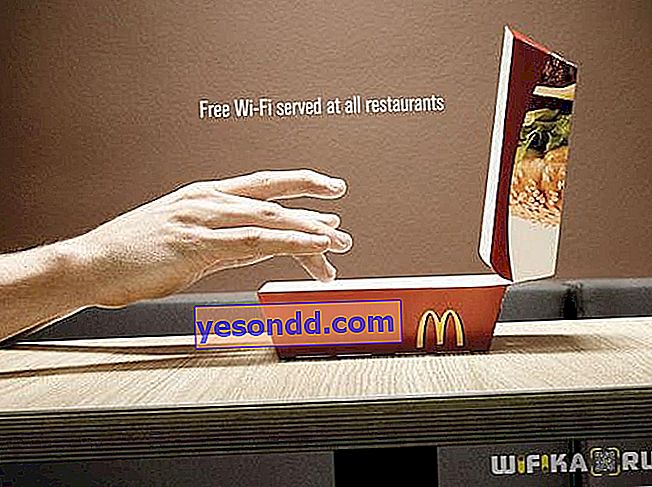
Seperti yang Anda pahami, untuk mendapatkan internet gratis dengan cara ini di laptop, komputer atau telepon, tidak diperlukan program!
Internet gratis untuk laptop
Jadi, kami menginstal dan menghubungkan titik itu ke komputer. Kami menetapkan alamat IP pada komputer di pengaturan "Sambungan Area Lokal" di "Pusat Kontrol Jaringan" di subnet yang sama dengan titik, dan menetapkan IP-nya sebagai gateway (ditunjukkan pada kotak perangkat). Untuk TP-LINK Pharos, pengaturan ini adalah sebagai berikut:
- IP - 192.168.0.2
- Masker - 255.255.255.0
- Gerbang - 192.168.0.254
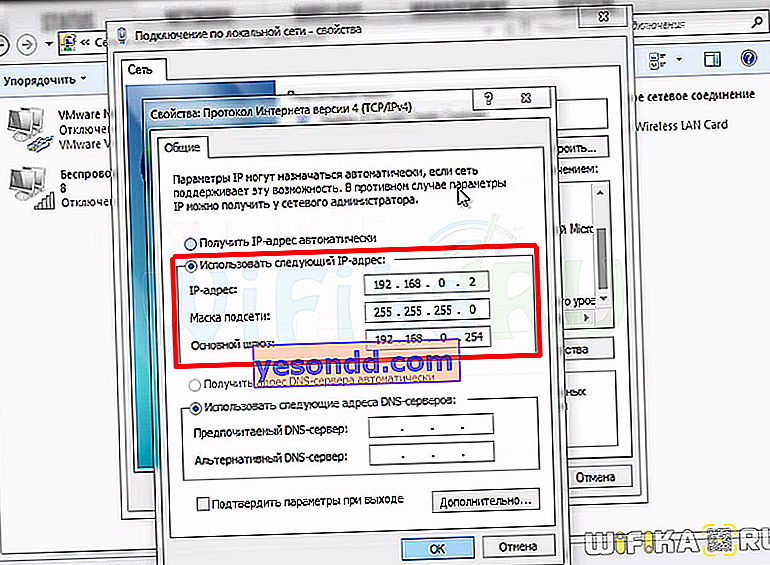
Kemudian kita pergi ke panel admin dengan mengetik di browser alamat IP dari titik akses - yang kami daftarkan sebagai gateway. Login dan kata sandi juga ditunjukkan di badan.
Di panel admin, buka bagian "Pengaturan Cepat" dan pilih salah satu dari dua mode operasi:
- Klien - dalam mode ini titik akan menerima melalui WiFi dan mendistribusikan sinyal melalui kabel. Cocok jika Anda ingin mendapatkan internet gratis di satu komputer, atau jika Anda sudah memasang router lain yang melaluinya jaringan lokal dibuat di apartemen.
- Repeater - dan di sini penerimaan dan transmisi akan dilakukan secara nirkabel. Artinya, Internet dapat segera didistribusikan ke semua perangkat seluler dan laptop melalui WiFi tanpa menggunakan router tambahan.
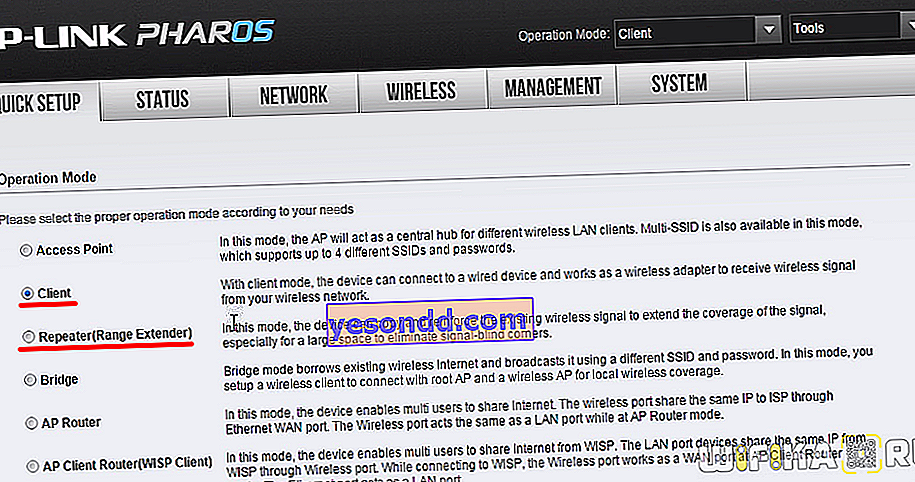
Selanjutnya, pada langkah berikutnya, Anda perlu memilih jaringan yang ingin Anda hubungkan. Jika ini adalah jaringan tertutup, masukkan SSID dan kata sandi secara manual. Dalam kasus kami, Anda perlu mengklik tombol "Survei" untuk memulai pencarian jaringan yang tersedia dalam jangkauan penerima.
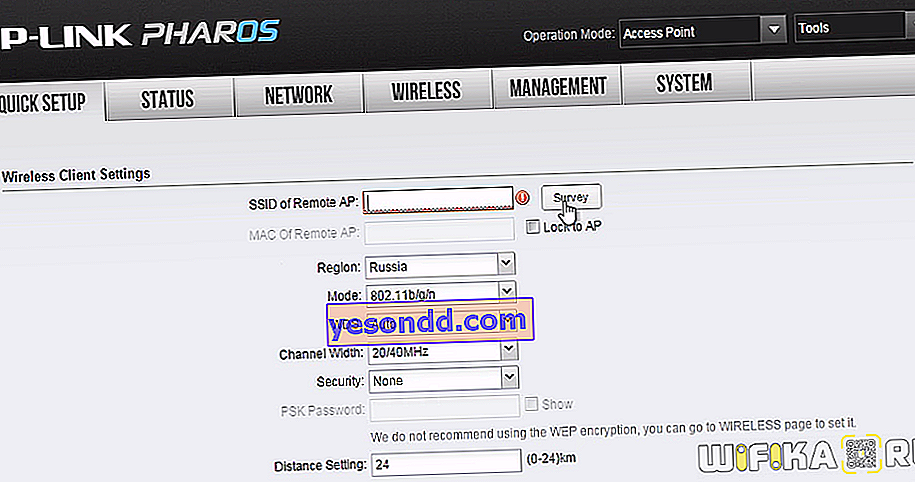
Sebuah daftar akan terbuka di mana kita perlu menemukan jaringan yang memiliki "Tidak ada" di kolom enkripsi, yang terbuka untuk semua orang. Pilih dan tekan tombol "Hubungkan".
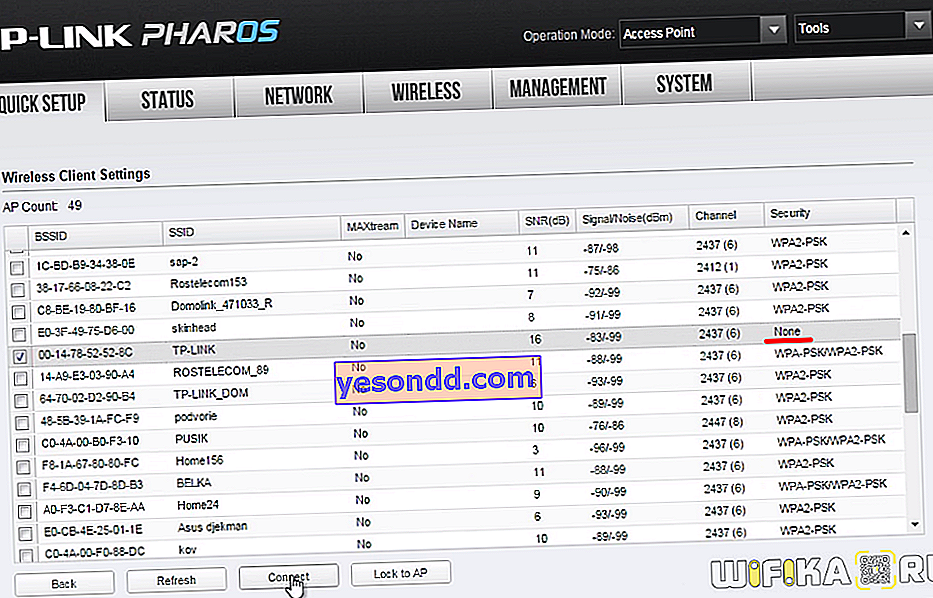
Setelah reboot, titik akan terhubung ke WiFi gratis yang dipilih, tetapi masih tidak ada Internet di komputer. Faktanya adalah bahwa saat menghubungkan ke titik Pharos eksternal, kami mengonfigurasi kartu jaringan komputer untuk bekerja dengan titik tersebut dan mendaftarkan IP-nya sebagai gateway. Sekarang kami mengembalikan semua pengaturan ke "otomatis".
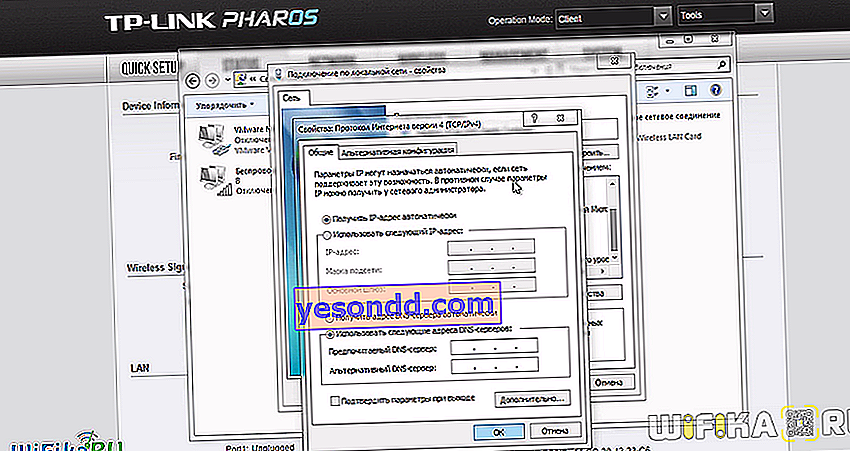
Dan nikmati internet gratis di komputer atau laptop Anda melalui WiFi!
